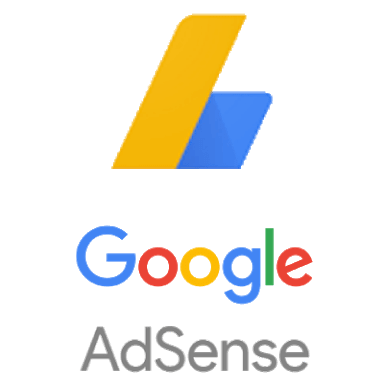GoogleAdsenceの申請・登録方法をご紹介します。
申請・登録するのには2つ必要なものがあります。
- 「独自ドメイン」のサイト
- Googleアカウント
2017年現在になってGoogleAdsenceの仕様変更があり、無料ブログでの審査はできなくなってます。
申請、審査をするブログは「独自ドメイン」のサイトで行う必要があります。
無料ブログとは、アメブロやFC2ブログなどが挙げられます。
現在無料ブログを使っている人は、この機会にWordPressを初めてみてはいかがでしょう?
その際に、もう一つ必要なのが、Googleアカウントです。
GoogleAdsenceはGoogleのサービスになっていますので、当然Googleアカウントを持っていないと申請・登録ができません。
まだアカウントを持っていない人は、下記リンクからアカウントを取得しましょう。
GoogleAdsenceの申請・登録方法
まずはGoogleアドセンスのページを開いてみましょう。
最初にログインをする必要がありますのでGoogleアカウントでログインしましょう。
上記のGoogleアドセンスのページを開いたら「お申し込みはこちら」をクリックしましょう。
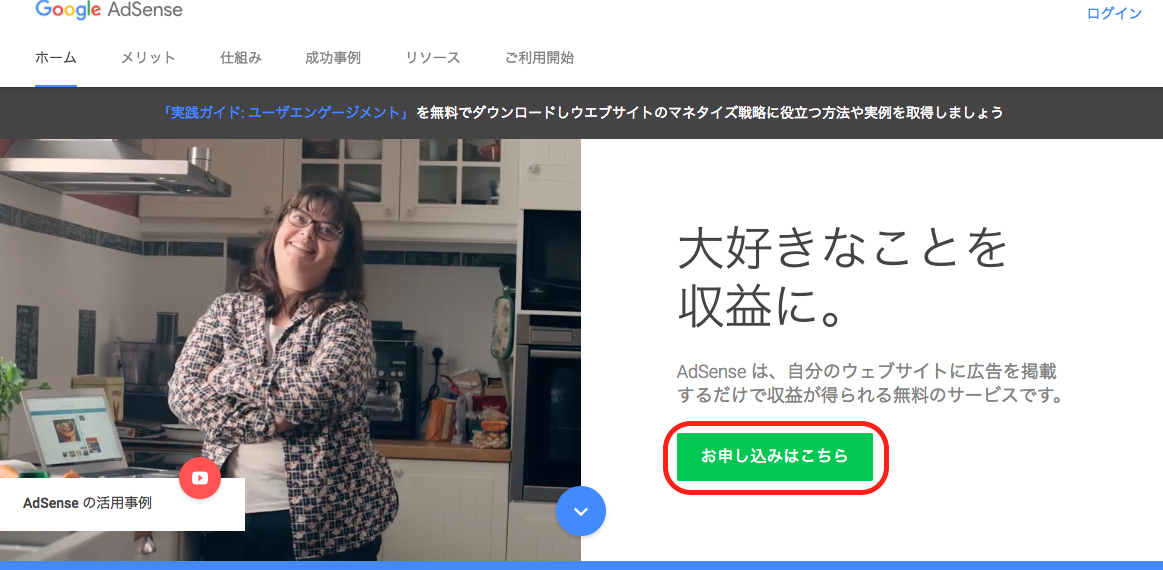
お申し込みの確認ページが表示されますので、「はい」をクリックしましょう。
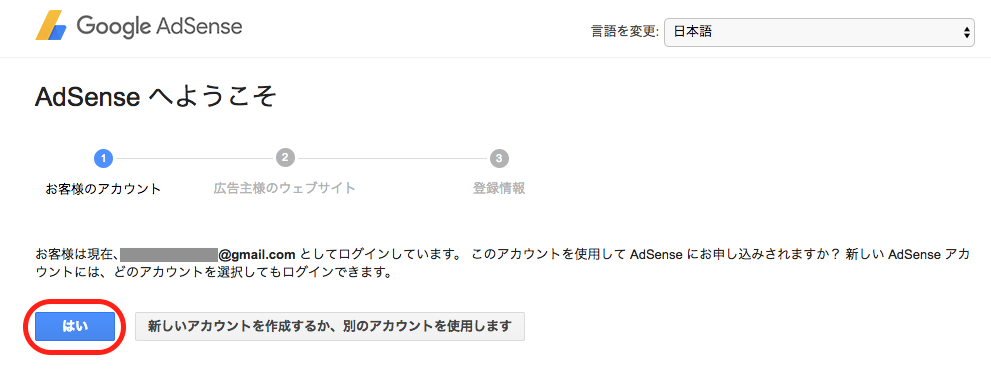
次にアドセンスを貼るウェブサイトを登録しましょう。
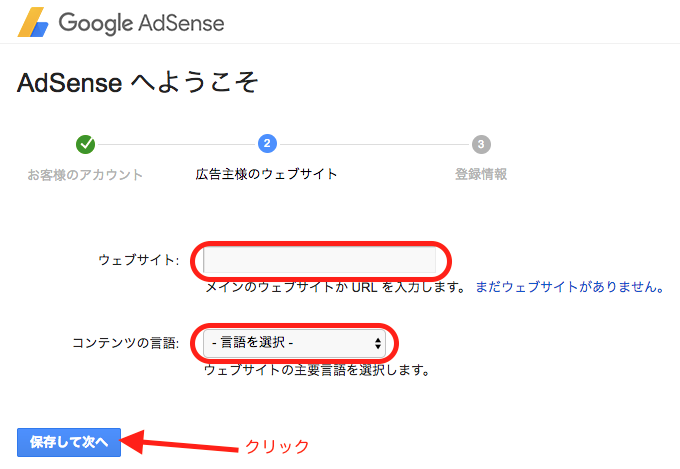
| ウェブサイト | サイトのURLを貼りましょう。 |
|---|---|
| コンテンツの言語 | 日本語にしましょう。 |
入力できたら、「保存して次へ」をクリックしましょう。
次に様々な登録入力画面が表示されますので、入力していきましょう。
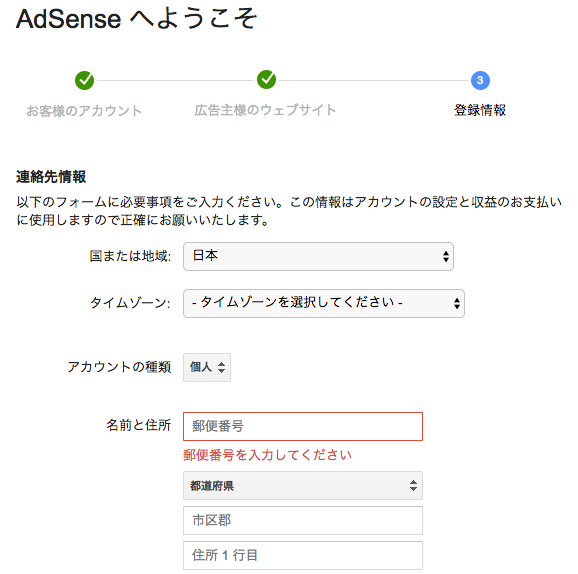
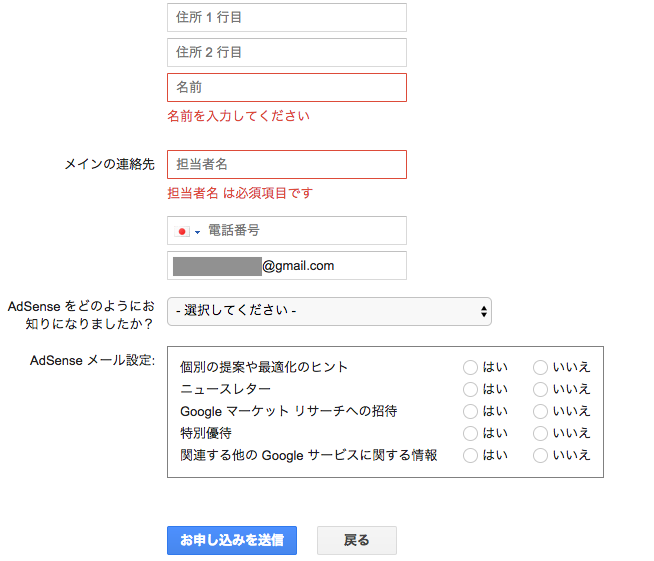
| 国または地域 | そのまま「日本」にしておきましょう。 |
|---|---|
| タイムゾーン | 東京を選びましょう |
| アカウントの種類 | 「個人」にしておきましょう。 |
| 名前と住所 | 住んでいる自宅を入力しましょう。 |
| メインの連絡先 | 自分の連絡先を入力しましょう。 |
| AdSense をどのようにお知りになりましたか? | 審査には関係ないのでご自由にどうぞ。 |
| AdSense メール設定 | 審査には関係ないのでご自由にどうぞ。 |
すべて入力できたら、画面下にある「お申し込みを送信」をクリックしましょう。
すると利用規約が表示されますので、「はい」にチェックを入れて「同意」をクリックしましょう。
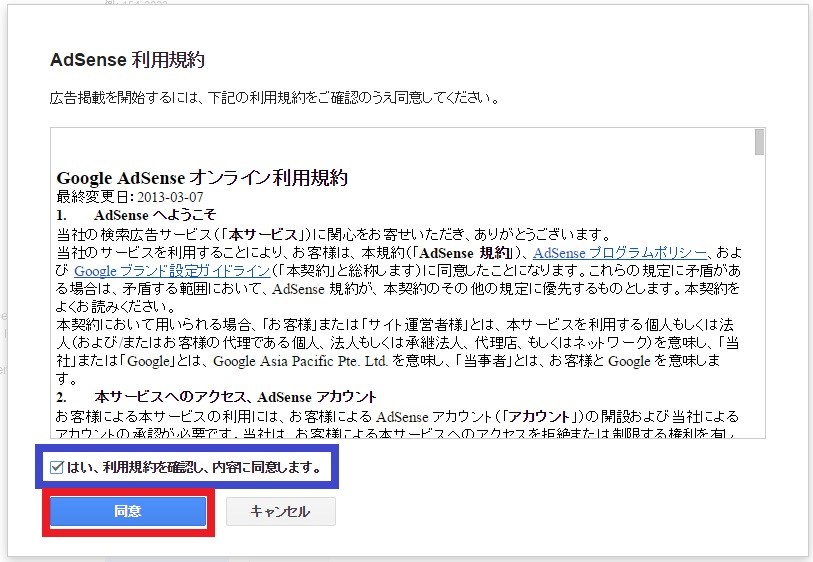
タグを入れるように指示する画面が表示されます。
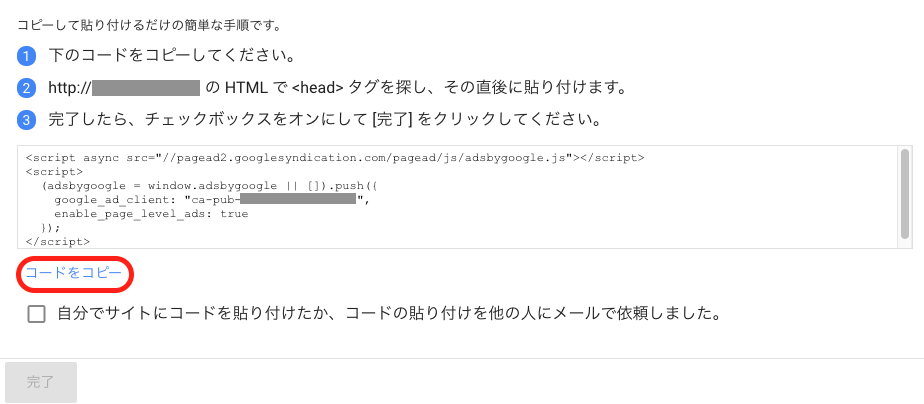
「コードをコピー」をクリックして、自分のサイトのHTML内にある
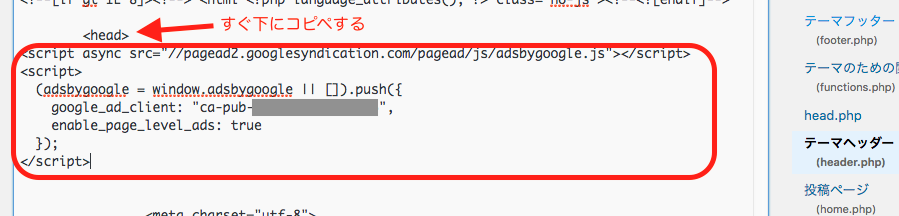
タグを入れ終わったら先ほどの画面に戻り、「自分でサイトにコードを貼り付けたか、コードの貼り付けを他の人にメールで依頼しました。」にチェックを入れ「完了」をクリックしましょう。
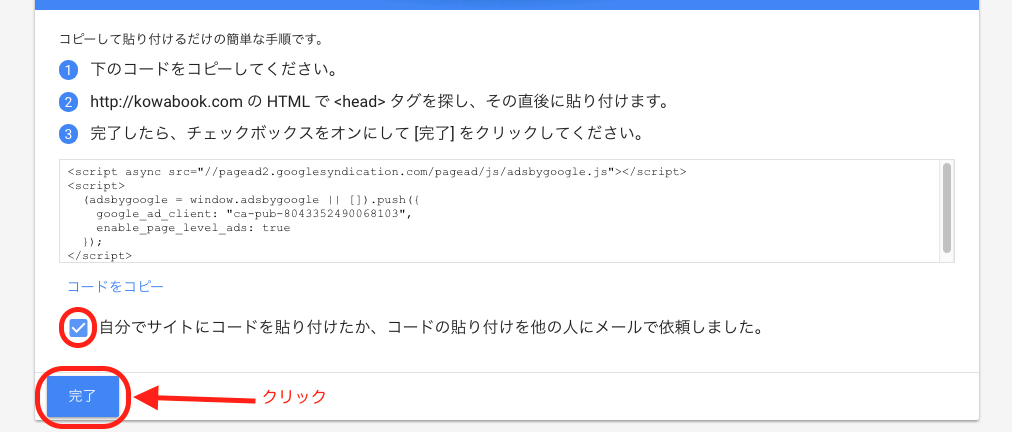
下の写真の画面が表示されたら完了です。
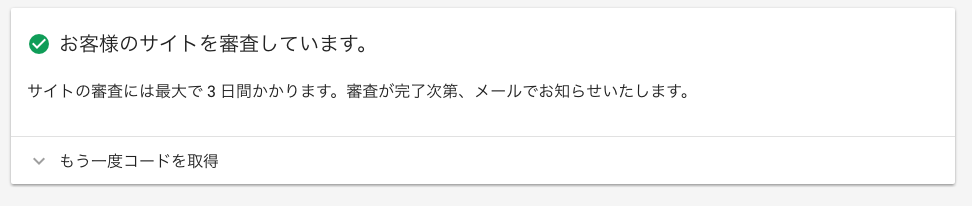
登録したアカウントにメールが届きますので待ちましょう。
GoogleAdsenceは登録が難しくて諦めてしまう人も多いようです。
でも、しっかり理解しながら進めれば意外と簡単なんです。
頑張って登録して広告収入を手に入れましょう!
よくわからない方はお任せください!
アドセンスは審査やらなんやらで面倒だ!
なんていう方は是非、WEBの便利屋Lallapaloozaにお任せください!
お申し込み後24時間以内に、お見積りと決済リンクをご連絡させていただきます。
また、ご契約いただけましたら、24時間以内に納品させていただきます